为什么下载的软件在桌面上看不到?
在使用电脑时,我们时常会遇到一种令人困扰的情况:明明已经成功下载并安装了某个软件,但却在桌面上找不到它。这种问题不仅让人费解,还可能影响我们的工作效率。为什么下载的软件在桌面上看不到呢?今天,我们就来深入分析一下这个问题,并提供一些解决方法。
1. 软件安装位置的问题
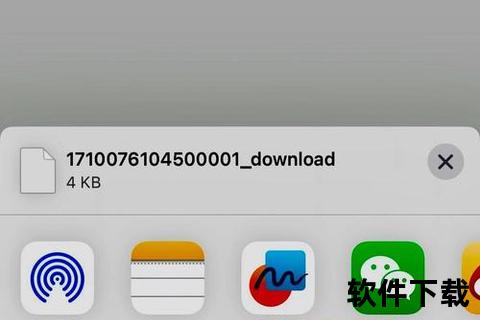
下载软件后,它通常会默认安装到某个指定的文件夹,比如“程序文件”或者用户的“下载”文件夹。如果在安装过程中没有勾选“创建桌面快捷方式”的选项,软件就不会出现在桌面上。因此,虽然软件已经成功安装,但我们在桌面上看不到它。
解决方法: 通过开始菜单查找已安装的软件。 如果找不到,可以尝试进入“控制面板”中的“程序和功能”查看软件是否已经安装。 另外,打开文件资源管理器,直接搜索软件名称,看看它是否在其他位置。2. 桌面图标设置问题
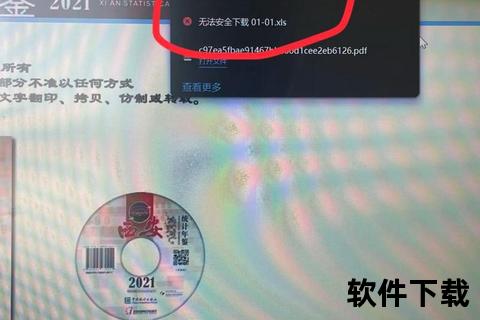
有时候,软件在安装时确实创建了桌面快捷方式,但是因为系统设置或者一些第三方工具的干预,桌面上的快捷方式图标被隐藏或移除。特别是在一些优化软件或桌面管理工具中,它们可能会设置让某些图标不显示在桌面上。
解决方法: 右击桌面,选择“显示设置”,确认是否开启了“显示桌面图标”的选项。 检查桌面图标的显示设置,确认没有被误删或隐藏。 如果是使用了桌面管理工具,可以检查其设置,看看是否隐藏了桌面图标。3. 操作系统权限问题
在某些情况下,操作系统可能会因为权限问题导致软件的桌面图标无法显示。例如,Windows系统中的用户账户控制(UAC)可能会阻止某些程序创建快捷方式或者显示桌面图标。这种情况通常发生在用户没有管理员权限的情况下。
解决方法: 确保你以管理员身份运行安装程序。右击安装文件,选择“以管理员身份运行”。 检查系统的权限设置,确保你有足够的权限来添加或查看桌面图标。 如果是公司或学校的设备,可能会有IT管理员设置了限制,这时需要联系管理员解决。4. 软件本身的问题
有些软件在安装过程中可能存在bug,导致它无法正确地创建桌面快捷方式。这种情况虽然比较少见,但确实可能发生,尤其是在一些非正版软件或者不太稳定的版本中。
解决方法: 尝试重新安装该软件,并确保在安装过程中勾选了“创建桌面快捷方式”选项。 访问软件的官方网站,查看是否有更新版本或修复补丁。5. 安装过程中未完成
在某些情况下,软件虽然开始了安装过程,但由于某些原因安装未完全成功,导致软件没有正常运行或没有在桌面上创建图标。这种情况多见于下载过程中断或系统资源不足的情况。
解决方法: 确认下载的安装包完整无损。可以重新下载一次,并检查文件大小。 如果网络不稳定,建议使用更稳定的网络环境重新下载安装。6. 系统设置或配置错误
有时,操作系统的配置错误或者系统文件丢失也可能导致桌面快捷方式无法显示。这可能是由于操作系统的更新、某些配置项被更改或第三方软件的干预。
解决方法: 重启电脑,看看桌面图标是否能重新显示。 如果问题依旧存在,可以尝试恢复系统到之前的还原点,或者进行系统修复。总结
"为什么下载的软件在桌面上看不到"的问题通常是由于软件安装位置、桌面图标设置、操作系统权限、安装过程的中断或软件本身的问题等多种原因导致的。通过上述的方法,你可以逐步排查并解决这一问题。如果你能找到具体的原因,解决起来就会更简单。希望这篇文章能够帮助你快速找到答案,让你能顺利在桌面上找到自己需要的软件!
